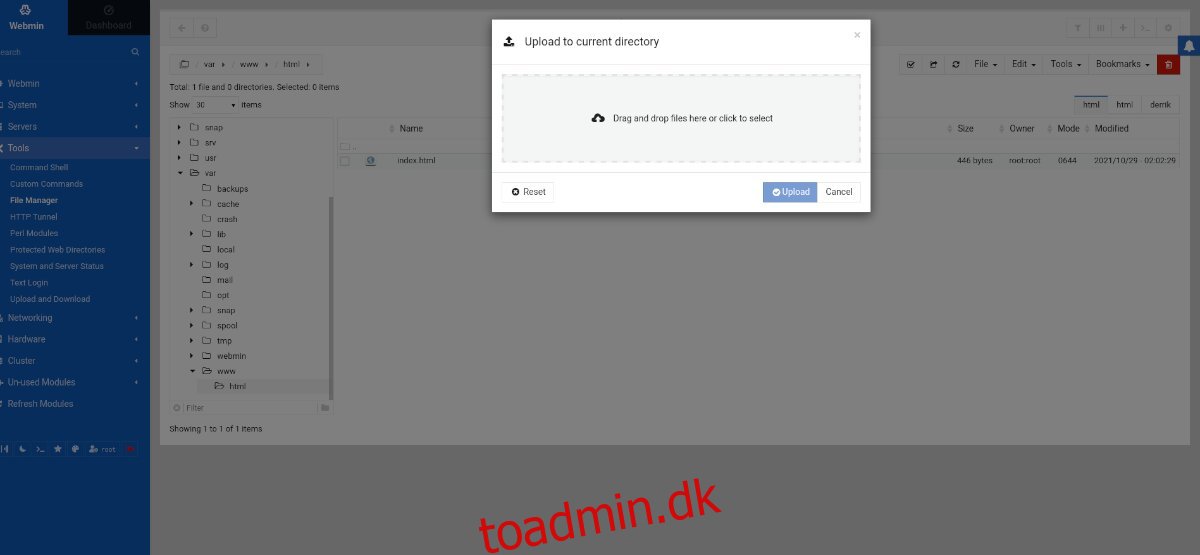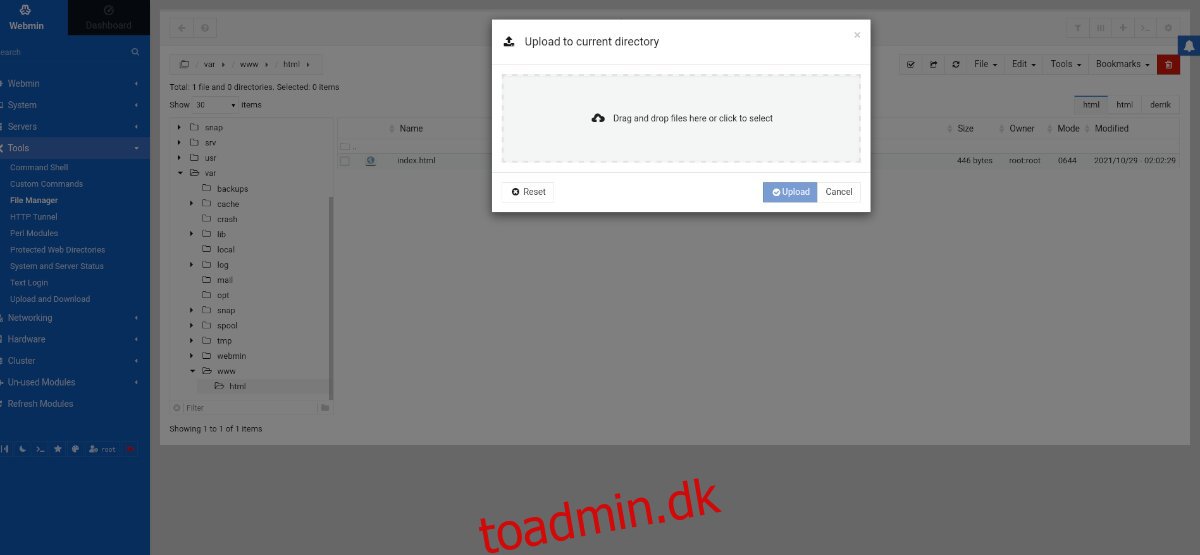Apache er et fremragende webserverværktøj, der fungerer på Ubuntu. Det er dog ikke det nemmeste at sætte op. Heldigvis, hvis du bruger Webmin på dit Ubuntu Server-system, kan du konfigurere det rigtig nemt lige i Webmin UI.
Denne vejledning viser dig, hvordan du kan konfigurere en Apache-webserver på Ubuntu Server med Webmin. Vi viser dig også, hvordan du kan administrere det med Webmins web-UI-grænseflade.
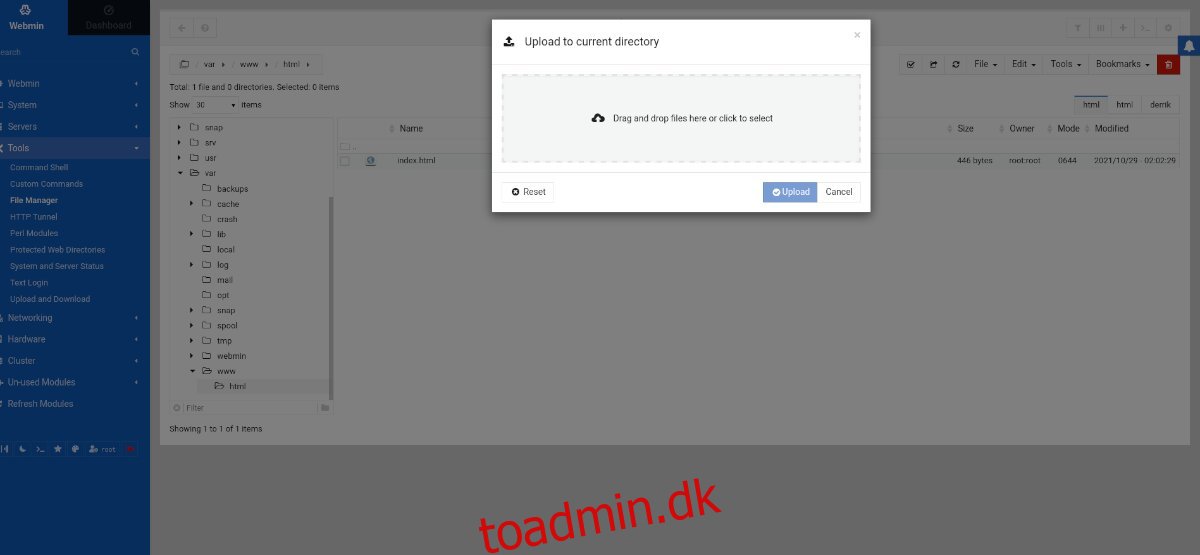
Indholdsfortegnelse
Får Webmin installeret på Ubuntu Server
For at bruge det indbyggede Apache-servermodul i Webmin skal du først konfigurere Webmins web-UI-grænseflade. Det er dog ikke særlig svært at konfigurere Webmin. For at installere det skal du starte et terminalvindue, SSH ind i Ubuntu-serveren (eller sidde ved det fysisk) og få adgang til kommandolinjen.
Når du har fået adgang til Ubuntu Server-kommandolinjen, skal du gøre følgende for at få Webmin web-UI op at køre.
wget http://prdownloads.sourceforge.net/webadmin/webmin_1.981_all.deb
sudo apt install ./webmin_1.981_all.deb
Hvis du har brug for mere vejledning i opsætning af Webmin på din Ubuntu Server, så tjek venligst vores guide til, hvordan du opsætter Webmin på Ubuntu Server.
Indstilling af din root-adgangskode
Hvis du ønsker at bruge Webmin web-UI på din Ubuntu-server, skal du have adgang til root-adgangskoden og root-kontoen. Ubuntu låser root-adgangskoden af som standard af sikkerhedsmæssige årsager.
For at indstille root-adgangskoden skal du først logge ind på root ved hjælp af sudo -s-kommandoen.
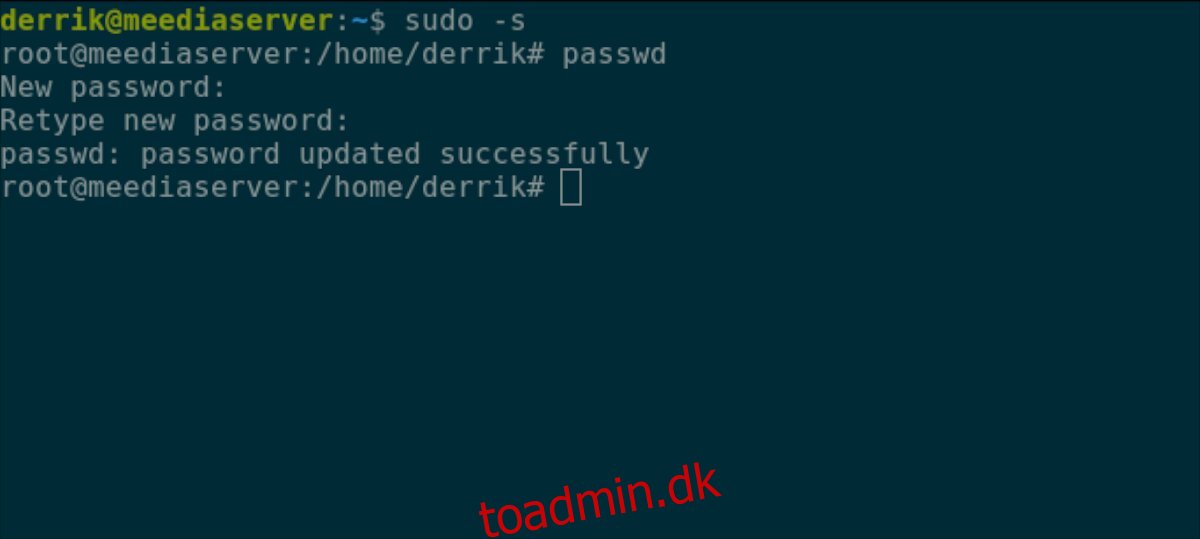
sudo -s
Når du har fået root-adgang, kan adgangskoden indstilles. Brug passwd-kommandoen til at fortælle Ubuntu, at du ønsker at indstille root-adgangskoden. Sørg for, at root-adgangskoden er mindeværdig og sikker.
Bemærk: Hvis du har brug for hjælp til at generere en sikker adgangskode, skal du klikke her.
passwd
Med root-kontoen konfigureret, vil du være i stand til at logge ind på Webmins web-UI. For at få adgang til Webmin-webbrugergrænsefladen på din Ubuntu-server skal du åbne en ny browserfane. Gå derefter til URL’en nedenfor.
http://YOUR_UBUNTU_SERVER_IP_ADDRESS_OR_HOSTNAME:10000
Bemærk, at du skal sætte “root” i brugernavnsboksen for Webmin-login og den nyoprettede adgangskode i adgangskodefeltet for at logge ind.
Installation af Apache-webserverpakker på Ubuntu Server
For at konfigurere Apache på Ubuntu Server med Webmin skal du følge trin-for-trin instruktionerne nedenfor.
Trin 1: Klik på menuen i venstre side for at afsløre dens muligheder. Find derefter “Webmin”-sektionen ved siden af ”Dashboard”, find knappen “Ubrugte moduler”, og klik på den.
Trin 2: Find knappen “Apache Webserver” inde i sektionen “Ubrugte moduler”, og vælg den for at få adgang til Apache Webserver-modulsektionen.
Trin 3: I Webmin Apache Webserver-modulområdet vil du se en meddelelse. Denne meddelelse siger, “Apache-serverens eksekverbare /usr/sbin/apache2 eksisterer ikke. Hvis du har Apache installeret, skal du justere modulkonfigurationen for at bruge den korrekte sti.”
Find den grønne “Installer nu”-knap for at starte installationsprocessen på dit Ubuntu Server-system.
Trin 4: Når den grønne “Installer nu”-knap er valgt, bliver den til en blå “Installer nu”-knap. Vælg denne knap for at installere alle pakker, der kræves for at bruge Apache på Ubuntu Server.
Konfiguration af din Apache-webserver i Webmin
Selvom standardindstillingerne for din Apache-webserver er tilstrækkelige, kan du ønske at ændre nogle konfigurationsindstillinger. Sådan gør du det.
Trin 1: Find Webmin-sidebjælken og klik på den med musen. Find derefter afsnittet “Servere”, og klik på det med musen.
Trin 2: Klik på “Apache Webserver” i området “Servere”. Denne mulighed fører dig til Apache Webserver-konfigurationsområdet.
Trin 3: Find den indstilling, du ønsker at ændre på din Apache-webserver. Indstillinger omfatter “Processer og begrænsninger”, “Netværk og adresser”, “MIME-typer”, Diverse,” “Per-Directory Options Files” osv.
Tilføjelse af filer til din Apache-webserver
Nu hvor du har fået din Apache-server op at køre, er det tid til at tilføje nogle HTML-filer til den. Sådan gør du med Webmin.
Trin 1: Klik på den venstre sidebjælke i Webmin. Vælg derefter menupunktet “Værktøjer” med musen.
Trin 2: Find indstillingen “Filhåndtering” i området “Værktøjer”, og klik på den for at åbne Webmin-filhåndteringsappen.
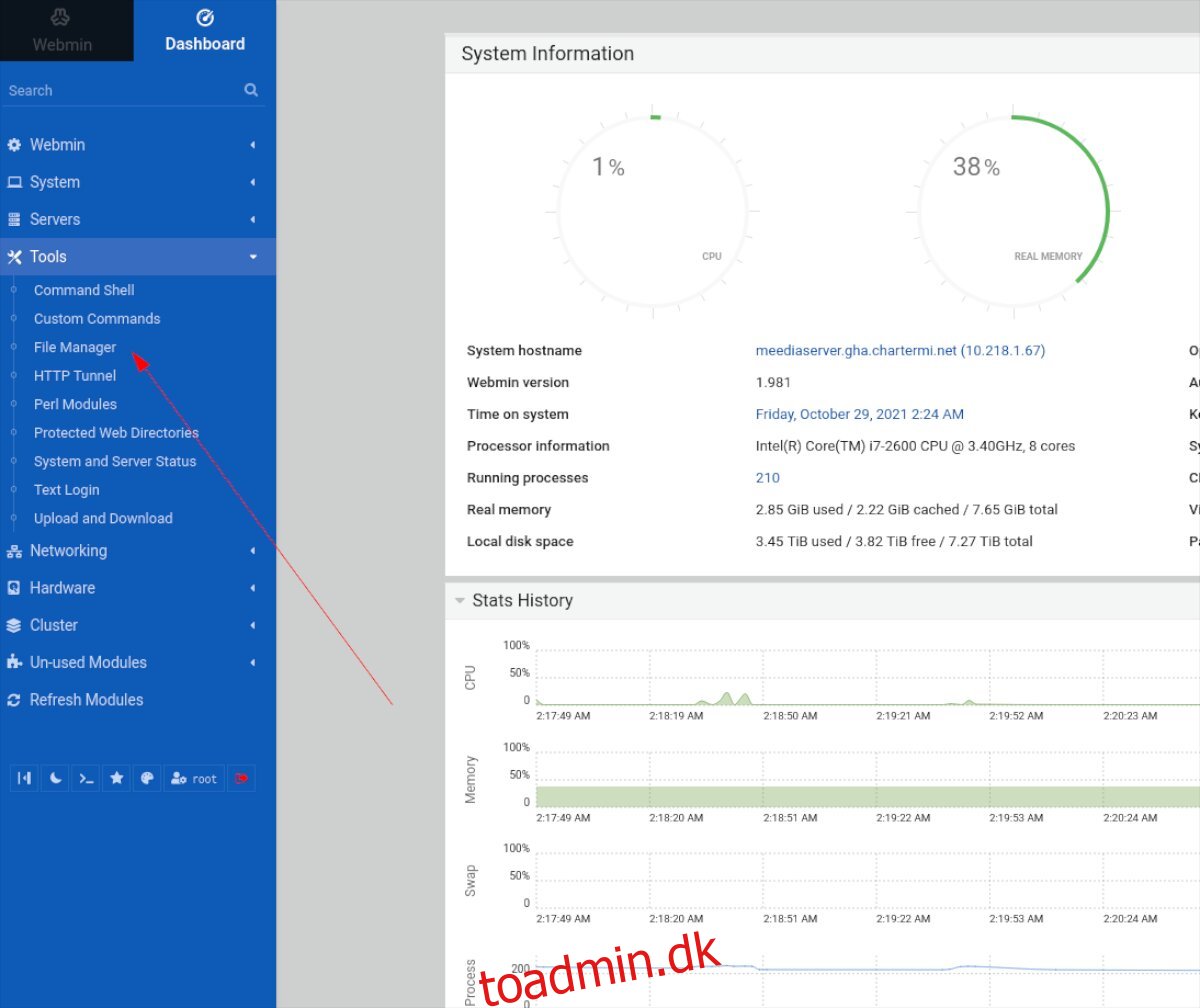
Trin 3: Find “var” i filhåndteringen, og dobbeltklik på den for at få adgang til mappen /var/. Vælg derefter mappen “www” og dobbeltklik på den for at få adgang til mappen /var/www/.
Trin 4: Find mappen “html” i /var/www/-mappen og dobbeltklik på den for at få adgang til webkataloget til din Apache-webserver.
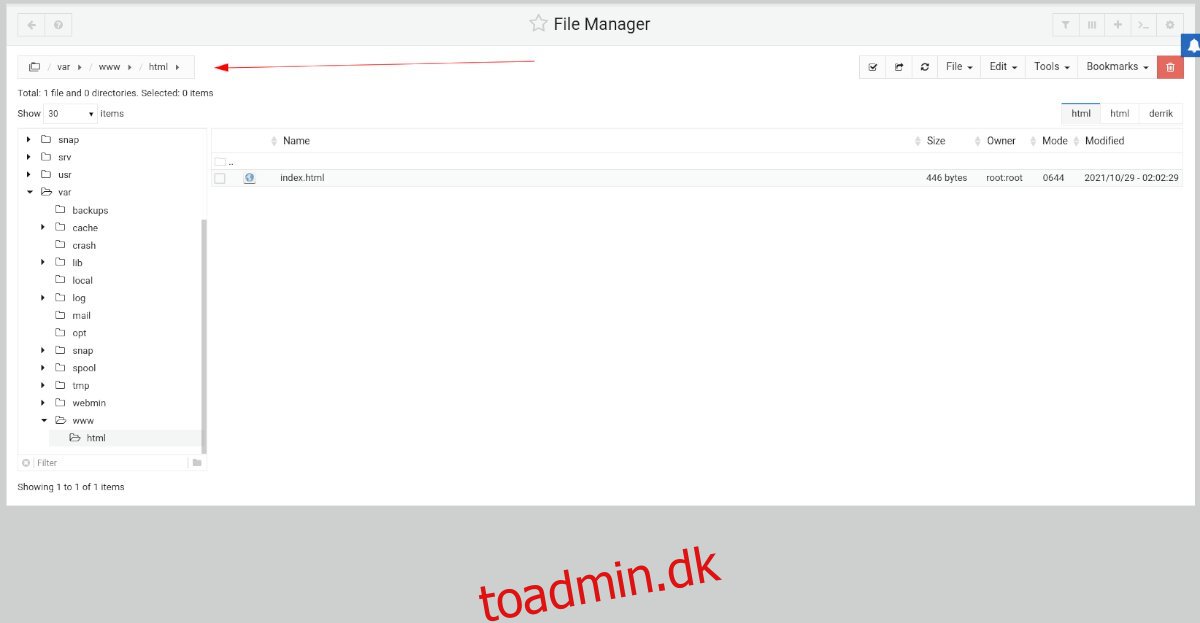
Trin 5: Inde i Webmin-filhåndteringen skal du vælge knappen “Fil” med musen. Vælg derefter teksten “Træk og slip filer her eller klik for at vælge” for at uploade et nyt HTML-dokument til din Apache-server.